作为一款“打通PC与平板电脑”的系统,Win8已经给2012年的IT业创造了很多话题。笔者从各大媒体、论坛与微博的反馈来看,自Windows 8消费者预览版上线至今,很多网友都想了解:“PC用户怎么玩转适用于平板电脑的Metro界面(Modern UI)?”“砍掉“开始菜单”的Win8界面还好用么?”
下面笔者就将详细介绍Win8界面的操作要领,相信用户看了以后,能很快熟悉Win8的界面设计。

Win8大百科04期:Win8界面的操作要领
Win8基本操作方法
在Win8系统中,不论用户在Metro界面还是传统视窗界面,只要将鼠标按照“屏幕中央——屏幕左上角(左下角)——左边线”的方法移动,就能切换界面模式,并显示出目前系统后台正在运行的应用程序。鼠标运行轨迹(手势)如下:

鼠标滑动轨迹(向左下角滑动可实现同样效果)

左端显示正在运行的程序
当用户将鼠标移上屏幕右上角时,屏幕右侧会出现Win8特有的Charm条(传统视窗界面与Metro界面都支持该操作),用户可以通过它实现搜索应用、设置计算机、关机等操作。其鼠标移动轨迹如下:
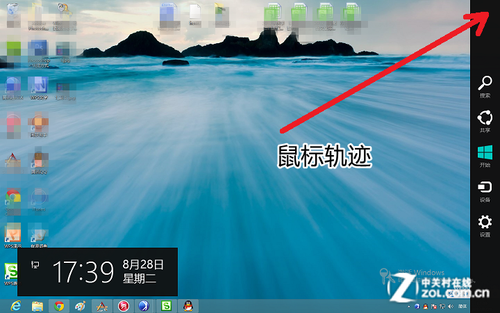
鼠标滑动轨迹(向右下角滑动可实现相同效果)

关机选项在右侧Charm条内
鼠标向右侧角落滑动出现Charm条,在打开Charm条后,用户可以搜索计算机上的所有应用程序与设置选项;可以设置系统,我们熟知的“控制面板”就在其中;“关机”选项其实也在Charm条下端。除此之外,Charm条还是我们设置网络、音量、字体等多种的地方。
- 第1页:Win8基本操作方法




















